Samsung Kies 3: Allt du behöver veta
Samsung Kies 3 är den senaste versionen av verktyget, utvecklat av Samsung, som används för att säkerhetskopiera och återställa Samsung-enheter och andra Android-enheter som stöds. Namnet Kies är en akronym för det fullständiga namnet, ‘Key Intuitive Easy System’. Med Kies 3 Samsung kan du nu överföra foton, kontaktmeddelanden, musik, videor, poddsändningar och mycket mer, från din mobila enhet till din dator och vice versa.
Del 1: Huvuddragen hos Samsung Kies 3
Du kan använda verktyget Samsung Kies för att säkerhetskopiera dina data på din dator; detta kommer att visa sig användbart om din telefon kraschar och du måste återställa den till fabriksinställningarna, och därmed radera all data. Säkerhetskopieringen på din dator hjälper till att återställa telefonen till hur den var.
De viktigaste funktionerna i Samsung Kies
• Kan användas för att säkerhetskopiera Samsung-enheter och andra Android-enheter som stöds
• Kan användas för att återställa telefonen till den senaste säkerhetskopian
• Det är snabbt och har ett enkelt användargränssnitt som gör det lätt att förstå och använda
• Ansluts enkelt via USB-kabel, även om WiFi kan användas för vissa enheter.
Vilka är de enheter som stöds?
Samsung Kies fungerar med alla mobiltelefoner från version 2.3 till 4.2; Kies 3 fungerar med version 4.3 och framåt. Om du ansluter enheter som är under 4.2 med kies 3 kommer det att uppstå ett fel. Du kan inte heller ansluta enheter med Android 4.3 uppåt, med versionen kies.
Del 2: Hur man använder Samsung Kies 3
Samsung Kies 3 kan användas för att utföra flera funktioner som att exportera och importera filer, säkerhetskopiera telefonen och slutligen synkronisera den med dina onlinekonton. Här är dessa tre funktioner förklarade i detalj.
Importera och exportera filer med Samsung Kies 3
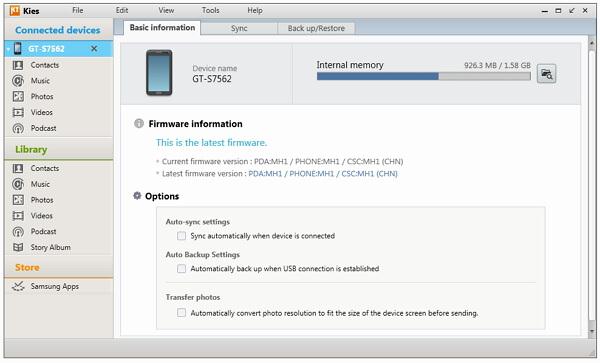
Steg 1 – Installera och kör Samsung Kies 3
Använd lämplig nedladdningslänk, ladda ner det här verktyget och installera på din dator. När du ansluter enheten till din dator via USB-kabel kommer den att kännas igen och all data som finns på telefonen kommer att visas på startskärmen.
Steg 2 – Välj vad du vill överföra
Du kan nu välja vilka filer du vill överföra. Du klickar på kontakter, foton, musik, podcaster, videor etc. De kommer då att visas i fönstret till höger. Efter det kan du importera eller exportera dem till din dator.
Hur man säkerhetskopierar och återställer med Samsung Kies 3
Det är viktigt att du säkerhetskopierar data på din mobila enhet regelbundet. Om den blir stulen eller förstörd kan du återställa data till en ny telefon och fortsätta som vanligt.
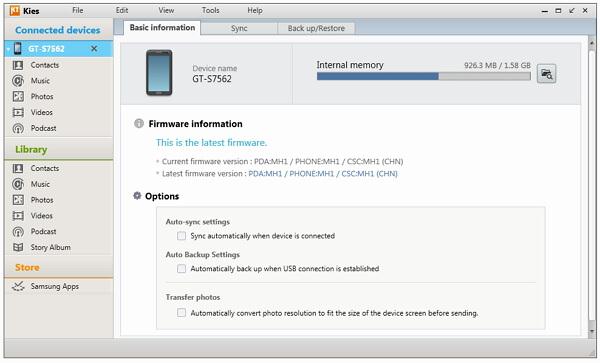
Steg 1) Starta Samsung Kies och anslut sedan telefonen till datorn med en USB-kabel. Telefonen kommer snart att listas i programvaran.

Steg 2) Välj Säkerhetskopiera/Återställ och välj sedan de data som du vill säkerhetskopiera. Du kan också helt enkelt låta verktyget säkerhetskopiera din telefon när den är ansluten till datorn via USB-kabeln.
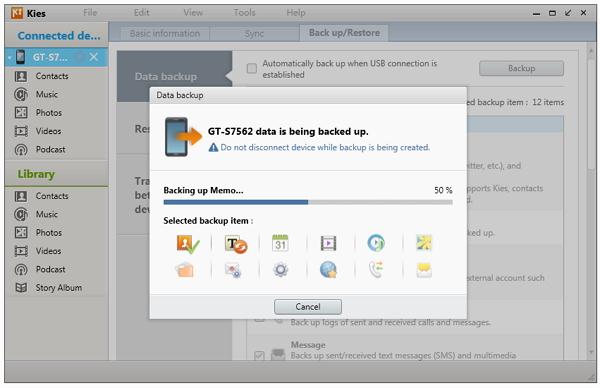
Steg 3) när valet är klart klickar du helt enkelt på backup-knappen och väntar sedan på att processen ska slutföras.
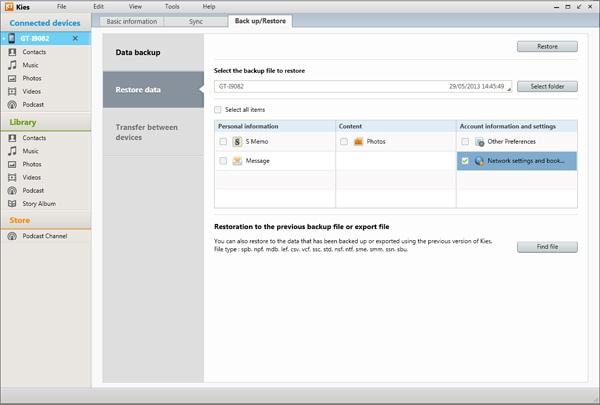
Steg 4) Om du någonsin skulle behöva återställa data, gå till Säkerhetskopiera/Återställ, klicka på den mapp du behöver och hitta den senaste säkerhetskopian. När du har valt det, klicka på återställ och data skickas tillbaka till din telefon.
Hur du synkroniserar din Samsung med Samsung Kies 3
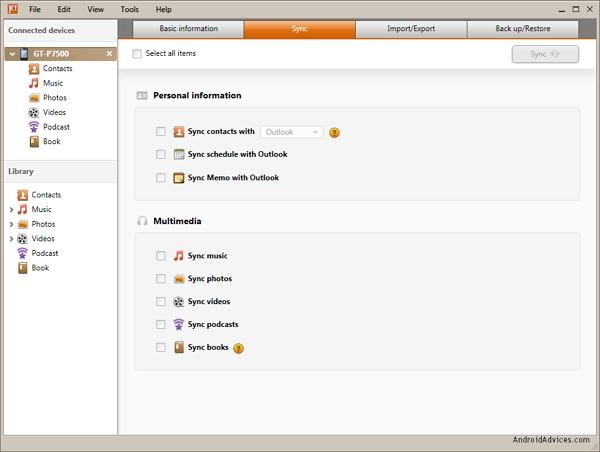
Du kan nu synkronisera dina onlinekonton till dina mobila enheter med Samsung Kies. Anslut telefonen till din dator och klicka sedan på Synkronisera. Du kommer att skickas till synkroniseringsfönstret, där du kan välja de objekt och konton som du vill synkronisera. Klicka slutligen på Synkronisera och låt processen slutföras.
Del 3: Huvudproblemen om Samsung Kies 3
Som med all programvara finns det problem som uppstår från användare över hela världen. Med Samsung Kies kretsar huvudproblemen kring:
Anslutning – När du ansluter enheten till din dator känns den omedelbart igen av Samsung Kies. Men med Mac-datorer har användare sagt att programvaran tenderar att kopplas ur och inte svara. För att lösa detta problem måste du koppla bort och återansluta USB-kabeln från datorn. Detta är ett frustrerande sätt att hantera den här frågan, men det är det enda för tillfället.
Långsam hastighet – När det kommer till hastighet säger vissa användare att verktyget tar för lång tid att synkronisera eller flytta data från telefonen till datorn och vice versa. Verktyget kan ta mycket resurser, särskilt när du synkroniserar och lagrar stora filer. Människor tar HD-videor på Samsung-enheter och dessa kan ta längre tid att överföra. Du bör installera Samsung Kies 3 på en kraftfull bärbar dator eller dator så att den kan fungera bra.
Buggar – Det finns användare som har klagat på spridningen av buggar i sina datorer och telefoner efter att ha använt Samsung Kies 3. De hävdar att det duplicerar outlook-kontakterna och i princip krånglar med organisationen av deras datorer. Det finns ingen lösning för detta, och det händer bara ett fåtal. De flesta användare är nöjda med verktyget Kies 3 Samsung.
Avsaknad av korrekta instruktioner – när Samsung-användare får ett felmeddelande ombeds de helt enkelt att återansluta enheten genom att koppla ur USB-kabeln. Det finns dock andra funktioner som krävs för att detta fel ska tas bort. Du måste stänga av USB-felsökning och stänga applikationer på telefonen. Samsung bör inkludera dessa i sina instruktioner.
Resurshungrig – Samsung Kies 3 är resurshungrig och kan få din dator att krascha flera gånger.
Dålig användarupplevelse – Samsung tänkte inte så mycket på användarens upplevelse när de kom med Samsung Kies. De skulle fritt ha distribuerat alla uppdateringar och drivrutiner, istället för att knyta dem till en viss USB eller installation. De borde ha tillåtit vanliga mediedelnings- och synkroniseringsprotokoll, vilket gör det enkelt att använda säkerhetskopieringsverktyg.
Del 4: Samsung Kies 3 Alternativ: Dr. Fone Android Backup & Restore
Det är uppenbart att Samsung Kies är ett dåligt verktyg när det gäller att skapa säkerhetskopior av din Android-enhet och överföra data och filer till datorn. Företaget har svikit många av sina användare, som förväntade sig en överlägsen produkt, precis som deras mobila enheter. Nu finns det ett nytt verktyg som fungerar bättre än Samsung Kies, och det är verkligen fantastiskt; det är DrFoneTool – Säkerhetskopiering av telefonen (Android).
Med det här verktyget kan du välja de filer som du vill säkerhetskopiera och sedan flytta dem till din dator med ett enda klick på en knapp. Du kan också förhandsgranska all data innan du återställer den. Detta hjälper dig att hålla din telefon organiserad, du kan bara återställa de filer som är viktigast för dig.

DrFoneTool – Säkerhetskopiering av telefonen (Android)
Säkerhetskopiera och återställ Android-data flexibelt
- Säkerhetskopiera Android-data selektivt till datorn med ett klick.
- Förhandsgranska och återställ säkerhetskopian till valfri Android-enhet.
- Stöder 8000+ Android-enheter.
- Ingen data går förlorad under säkerhetskopiering, export eller återställning.
Hur man använder Dr. Fone Android Data Backup and Restore
DrFoneTool – Phone Backup (Android) gör det enkelt att säkerhetskopiera och återställa din telefon. Du skapar en säkerhetskopia på din dator och sedan kan du selektivt återställa filerna i säkerhetskopian. Så här går du tillväga.
Säkerhetskopiera Android-data
Steg 1) Starta Dr. Fone och välj sedan ‘Telefonsäkerhetskopiering’.

Anslut nu din telefon till din dator med USB-kabeln och vänta på att din enhet ska kännas igen. Se till att alla andra Android-hanteringsverktyg är inaktiverade för att undvika konflikter.
Steg 2) Välj de filer som du vill säkerhetskopiera

När din telefon har upptäckts av Dr. Fone, tryck på ‘Backup’-knappen så att du kan välja vilken data som ska inkluderas i filen. Dr. Fone är kompatibel med upp till 9 olika filtyper som används för att lagra samtalshistorik, video, ljud, meddelanden och mycket mer. Du måste ha din Android-enhet rotad så att den här processen kan fortsätta utan några fel.
Steg 3) När du har valt det kan du nu klicka på knappen Säkerhetskopiering för att starta säkerhetskopieringsprocessen. Detta tar några minuter och du måste se till att du inte kopplar bort telefonen från datorn; detta kan orsaka datakorruption.

Steg 4) När säkerhetskopieringsprocessen är klar kan du nu gå till alternativen ‘Visa säkerhetskopieringshistorik’ längst ner till vänster på skärmen så att du kan förhandsgranska hela innehållet i säkerhetskopian. Den här förhandsgranskningsfunktionen är mycket viktig i nästa avsnitt, där du kommer att se hur du selektivt återställer vissa filer.

Återställ filer från säkerhetskopia
Steg 1) Återställ data

Börja med att klicka på knappen ‘Återställ’. När du gör detta kommer du att presenteras med alternativet att välja vilken säkerhetskopia du vill använda. De kan vara säkerhetskopior från Android-telefoner eller iOS-enheter.
Steg 2) Välj de filer som du vill ska återställas

Du kommer att se kategorierna som finns i backupfilen; klicka på en och se förhandsvisningen av filerna på den högra skärmen. Välj nu dina filer och klicka sedan på ‘återställ’.

Dr. Fone kommer att be dig att godkänna återställningen, så du bör klicka på ‘OK’ och sedan vänta på att processen ska slutföras. När det är gjort kommer Dr. Fone att ge dig en detaljerad rapport om de filer som har återställts och vilka som inte har gjort det.

I dagens mobila värld lagras mycket affärs- och personlig data på din mobiltelefon. Det är viktigt att du lagrar en kopia på din dator för säkerhets skull. Du kan alltid återställa data när som helst i framtiden. Du bör också synkronisera dina onlinekonton med mobilkonton så att ingen viktig information går förlorad mellan användningen av dessa olika enheter.
För att göra allt detta behöver du ett bra verktyg, som Samsung Kies 3, för att säkerhetskopiera dina data från din telefon till din dator. När som helst i framtiden kan du alltid återställa data om du skulle behöva det. När du behöver ett verktyg som fungerar med en mängd mobila enheter bör du välja Dr. Fone Data Backup & Restore. Dess mångsidighet är en av de bästa funktionerna eftersom den fungerar med en mängd mobila Android-enheter. Det är också lätt att använda och fungerar mycket snabbare än Samsung Kies.
Senaste artiklarna

